
Sist oppdatert den

Trenger du å holde øye med hvor ofte du bruker Android-enheten din? Du kan sjekke skjermtiden din på Android ved å bruke denne veiledningen.
Mens alle har en skjerm i lomma, trenger du ikke å stirre på den konstant. Tweets, Instagram-innlegg, spill og andre ting gjør at skjermtiden øker raskt.
Hvis du er bekymret for hvor lang tid du bruker på telefonen, kan du sjekke skjermtiden på Android. Det gir deg en ide om hvor mye tid du bruker på telefonen. Og når du sjekker skjermtid, kan det være mye mer enn du tror.
Du kan sjekke skjermtiden din på Android ved å bruke Digital velvære trekk. Dette er hvordan.
Hvordan sjekke skjermtid på Android
Muligheten til å bekrefte skjermtiden din på Android er en nyttig funksjon som lar deg administrere tiden din på telefonen. For eksempel har alle Android-telefoner en innebygd funksjon kalt Digital Wellbeing. Den bryter ned hvordan du bruker telefonen. Den sentrale delen av funksjonen er å bestemme skjermtiden din.
Slik sjekker du skjermtiden din på Android:
- Åpen Innstillinger fra startskjermen på telefonen.
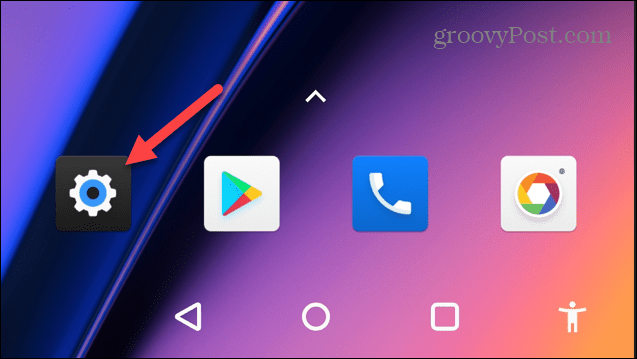
- Rull nedover Innstillinger alternativer og trykk på Digital velvære og foreldrekontroll alternativ.
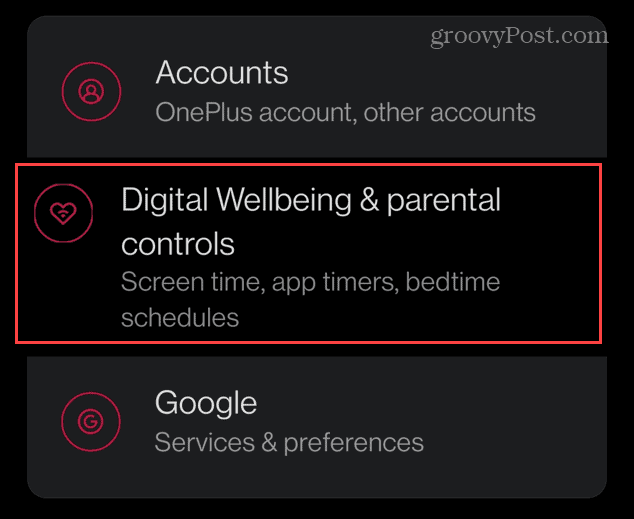
- Øverst på skjermen ser du en sirkelgraf som viser hvor mye tid du har brukt på telefonen i løpet av dagen. Den deler også ned tidsbruken per app.
- For mer informasjon, trykk på midten av sirkelgrafen.
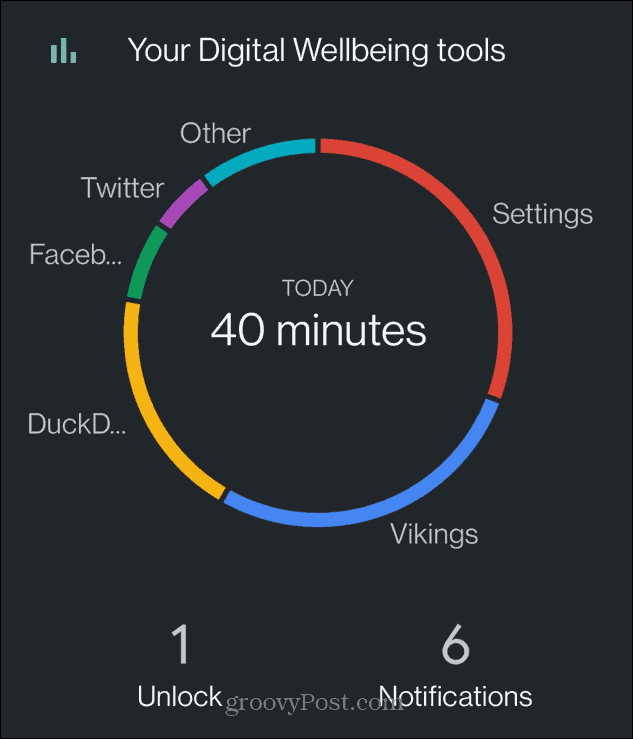
- Nå kan du se et søylediagram som viser skjermtiden for uken. Dette lar deg sammenligne tid brukt på telefonen mot andre dager. De mest brukte appene dine vises også nederst på skjermen.
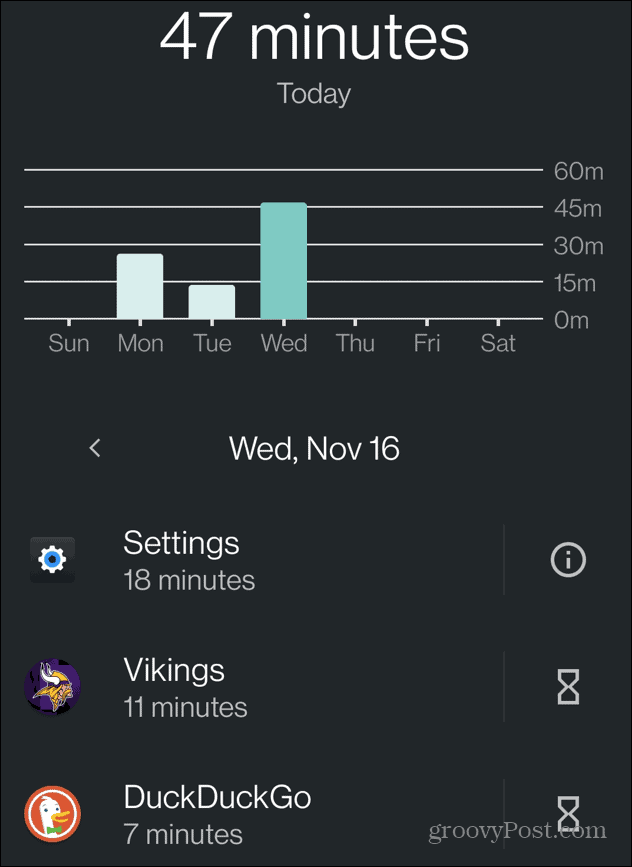
Hvordan sjekke skjermtid på en Samsung Galaxy
Å sjekke skjermtiden på en Samsung Galaxy-telefon varierer litt, men ideen er den samme. Den vil vise deg hvor lang tid du bruker på telefonen og bryte ned dataene for deg.
Slik sjekker du skjermtid på en Samsung Galaxy-enhet:
- Åpen Innstillinger ved å trykke på ikonet på startskjermen. Alternativt, sveip ned fra toppen av skjermen for å åpne Hurtiginnstillinger og trykk på tannhjulikon.
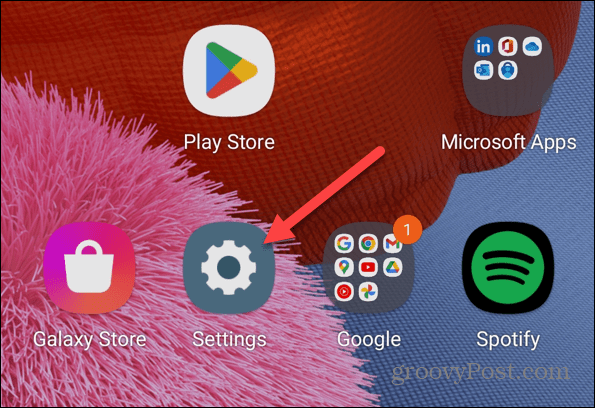
- Sveip nedover Innstillinger alternativer og trykk på Digital velvære og foreldrekontroll alternativ.

- I motsetning til de fleste Android-telefoner som viser en sirkelgraf, får du en graf som viser skjermtiden din for gjeldende dag. Under linjen vil den vise de mest brukte appene dine.
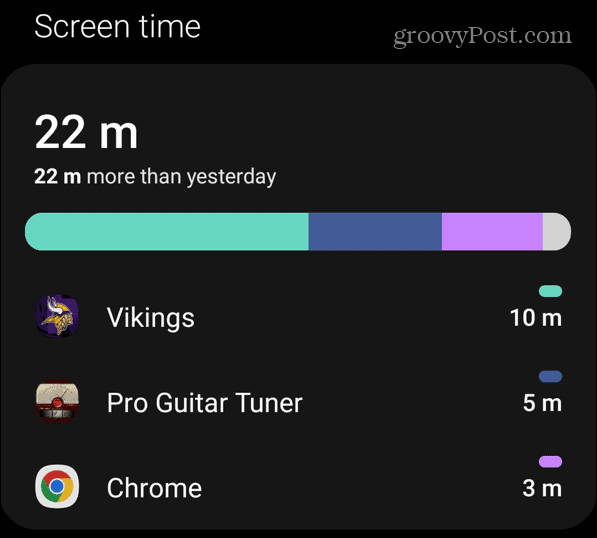
- For mer informasjon, trykk på grafikon øverst til høyre.
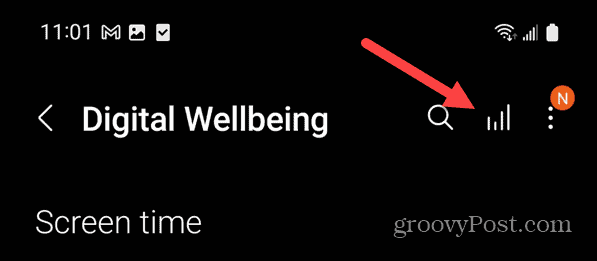
- Et søylediagram vil vise skjermtiden din for hver ukedag (selvfølgelig har denne telefonen ikke blitt brukt mye). Den viser deg også hvilke apper du brukte mest under grafen.
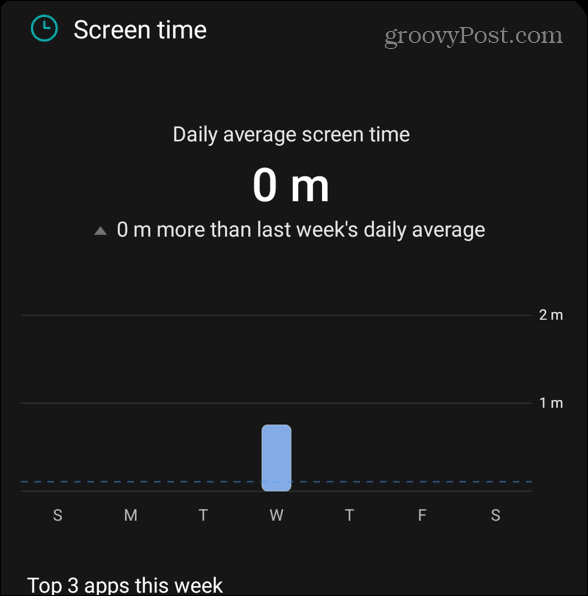
Få mer fra Android
Digital Wellbeing bør bygges inn i Android-enheten din, slik at du kan sjekke skjermtiden på Android. Hvis det ikke er det, du kan også laste ned Digital Wellbeing fra Google Play Store i stedet.
I tillegg til Digital Wellbeing-appen har Android andre funksjoner du kanskje vil sjekke ut. Det kan for eksempel hende du må lære deg det blokkere et nummer på Android. Eller en annen evne som du kanskje ikke bruker ofte, men med jevne mellomrom trenger, er evnen til skrive ut tekstmeldinger fra Android.
Som enhver telefon kan du sende og motta tekstmeldinger på Android. Noen ganger fungerer imidlertid ikke tekstmeldinger. Hvis du ikke mottar tekstmeldinger, prøv disse rettelsene.
I tillegg, hvis Android-telefonen din føles treg, tømme cachen for bedre ytelse. Og hvis du går fra Android til iPhone, lær hvordan overføre kontakter fra Android til iPhone.
Slik finner du din Windows 11-produktnøkkel
Hvis du trenger å overføre Windows 11-produktnøkkelen eller bare trenger den for å gjøre en ren installasjon av operativsystemet,...
Slik sletter du Google Chrome-buffer, informasjonskapsler og nettleserlogg
Chrome gjør en utmerket jobb med å lagre nettleserloggen, bufferen og informasjonskapslene for å optimalisere nettleserens ytelse på nettet. Slik gjør hun...



